生长图怎么做?Blender建模教学
2021-12-13薛山
薛山
所谓生长图,就是模型会像花草树木那样不断生长,逐步呈现完全形态的一种表现形式,在很多Logo设计里都会采用生长图的方式,而如何在Blender里以3D模型来进行生长图演示呢?本期我们就来一步步地实现这一目标吧!
第一步:制作完整模型
生长图的制作首先是需要一个完整的模型,因为是制作视频片头Logo,所以尽量不要太复杂,我计划做一个如图1那样简单的3D回环,然后从45°视角进行俯视。
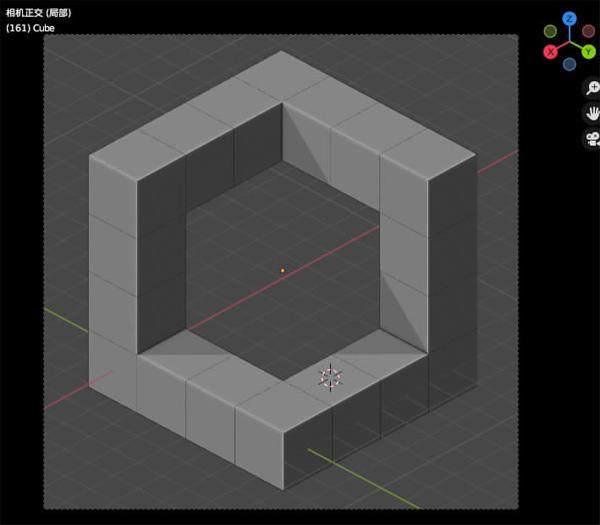
圖1
这个模型的制作其实非常简单,只需要利用Blender默认的方块就能搞定,方块的默认高度是2m,所以我们先沿Z轴往上挤出2m,挤3次,然后再沿X轴同样挤出2m,挤3次,以此类推。
完成后调整相机机位,这时候可以进入相机属性,把镜头类型切换为“正交”,相对默认的“透视”来说,正交投影可以实现完全的横平竖直,甚至与摄像机机位远近都没有关系,只需要调整正交比例即可,顺便还可以把输出比例设置为1:1。
为了不让画面太单调,我还在画面中心新建了一个棱角球,到时候我们也会给它添加生长效果,除此之外咱们Logo里的品牌文字也不能少,因为Blender不能直接输入中文,需要利用第三方软件将文字转曲线后导入才能使用,所以我们就直接用拼音谐音来处理了,“壹零社”就是10she,利用文字工具输入后,在文字工具菜单里设置自己喜欢的字体并挤出一定的高度,再添加倒角,具体设置参考图2,最终我们可以获得如图3的整体布局。
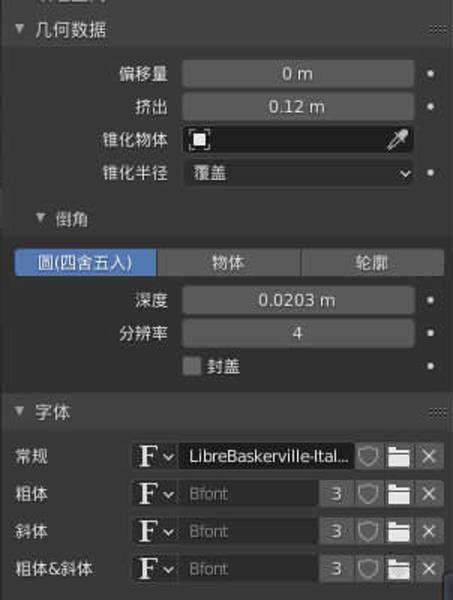
图2
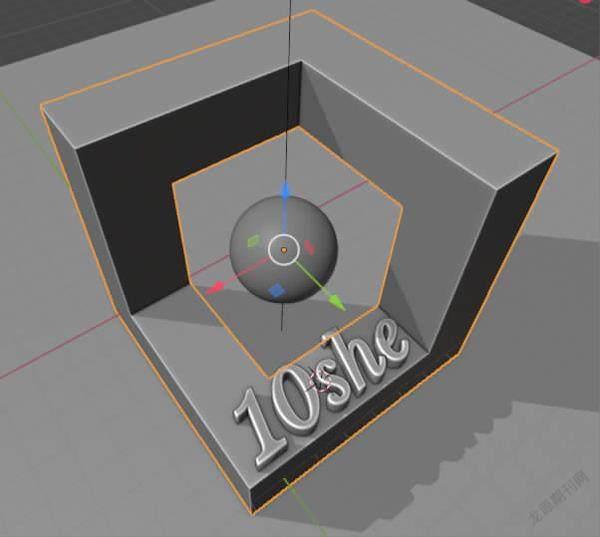
图3
第二步:为方块和棱角球添加生长效果
我们的设计思路是让方块体先生长出来,然后再生长球体,最后再让文字逐渐显现。所以我们要先给方块体做生长效果,Blender的修改器里有一个“建形”功能,它的作用就是根据每个顶点的ID顺序,来实现逐步显示的效果,这也就是我们想要的生长效果。
在添加建形修改器之后如果此时在第一帧,你会发现模型消失了,这是因为修改器默认是第一帧开始,100帧结束,也就是在100帧内完成生长,所以这时候只需要播放视频就能看到方块体一面一面地“生长”出来,但我们期待的效果应该更加像个有机体,而不是一个个的面,因此我们此时还需要添加第二个修改器:重构网格。
重构网格的意思就是将原有的模型结构打碎,重新按用户设定的数值进行构建,在这里我们选择平滑模式,当然块状和锐边也能选,但体现出的效果有些差别,块状偏像素风,如图4(右),而平滑则顾名思义,如图3(左),算法深度可以按需调整,但要在4以上。
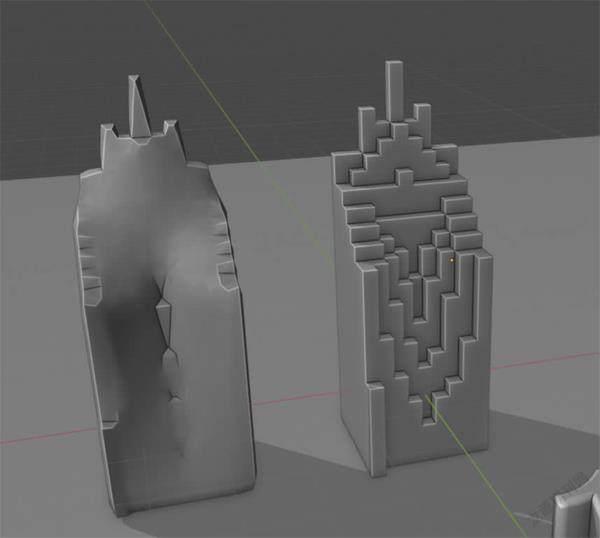
图4
设置完成后我们就能得到一个100帧以内自动生长的方块体了,这时候为了视觉上更好看一些,我们可以使用置换修改器再给它添加一个置换效果,让它的表面不那么平整,看上去就像果冻一样,只需要添加一个云絮纹理,然后降低置换的强度,再调整着色器编辑器,参考图5,就能获得如图6的效果了。
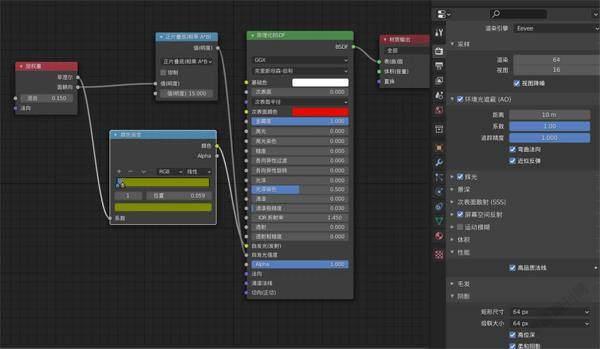
图5
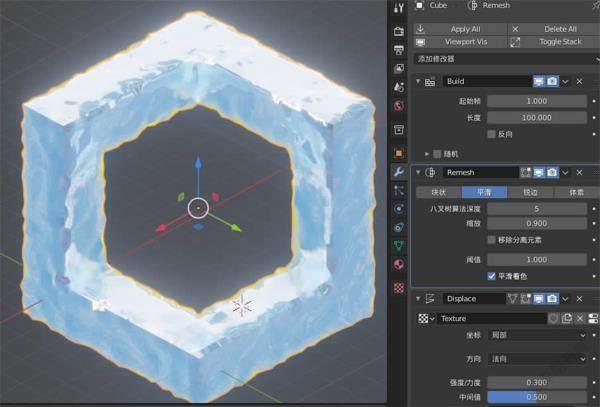
图6
接下来我们再给棱角球同样添加建形、重构网格和置换修改器,这里可以解释一下为什么用棱角球而不用经纬球,因为经纬球的顶点ID是沿经度线旋转增长的,这意味着它的生长方式也是如此,而棱角球的顶点ID是从上到下的,所以当添加生长效果时它就是从上往下长,这时候我们只需要把棱角球沿X或Y轴旋转180°,就能实现从下往上生长的效果了,最终完整的图像如图7所示。
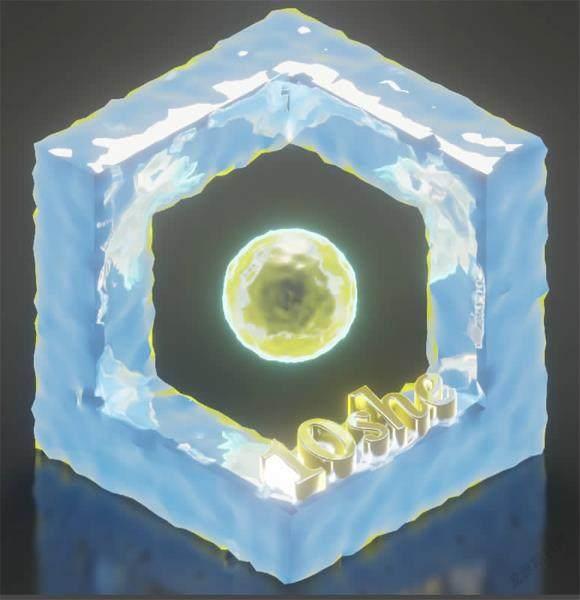
图7
本章小结
细节设计还有很多巧思
生长图作为在很多动画里都会常用的功能,学习起来并没有太高的门槛,不过想要把它做好还是有一定的难度,需要在细节设计上花很多小心思,而且生长图也并非只有通过修改器才能实现,在最新的几何节点编辑器里也有办法实现近似的效果。我们上一期动态贴纸的文章其实就已经为大家简要地介绍了方法,所以Blender的很多功能都有着殊途同归的作用,但细节上强调的内容点却有不少差别,值得大家深入学习。
